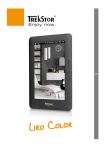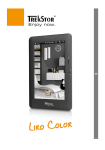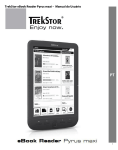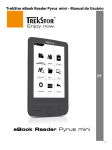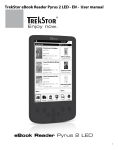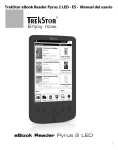Download Liro Color - User manual - EN
Transcript
2 Manuel de l'utilisateur TrekStor Liro Color Contenu Contenu du colis .............................................................................................................3 Touches de commande...................................................................................................3 Mise sous tension et hors tension ..................................................................................4 Ecran d'accueil ...............................................................................................................5 Chargement du TrekStor Liro Color ................................................................................6 Connexion du TrekStor Liro Color à un ordinateur..........................................................7 Echanger des données avec le TrekStor Liro Color ..........................................................8 Importer des contenus DRM ..........................................................................................9 Transfert des contenus DRM (eBooks protégés) via un ordinateur .................................9 Fermer une session et se déconnecter du TrekStor Liro Color ...................................... 11 Fonctionnement du TrekStor Liro Color ........................................................................ 12 Instructions d'utilisation générales : Défilement .......................................................... 12 Instructions d'utilisation générales : Clavier sur écran .................................................. 12 Lecture des eBooks....................................................................................................... 12 Réglage de l'orientation de l'écran ............................................................................... 15 Connexion à internet (par le Wi-Fi) .............................................................................. 15 Acheter des eBooks ...................................................................................................... 15 Lecture de la musique .................................................................................................. 16 Navigateur ................................................................................................................... 18 Paramètres................................................................................................................... 20 Explorer ........................................................................................................................ 22 Calendrier .................................................................................................................... 24 Questions fréquentes ................................................................................................... 25 Précautions et maintenance ......................................................................................... 26 CE Déclaration de conformité ....................................................................................... 28 Support information..................................................................................................... 29 3 Manuel de l'utilisateur TrekStor Liro Color Contenu du colis TrekStor Liro Color Câble USB micro Guide d'installation rapide Casque stéréo Touches de commande 1. 2. 3. Alimentation – Une longue pression sur cette touche (environ 3 secondes) pour mettre l'appareil sous tension. Après cela, il faut quelques minutes pour que le système d'exploitation soit prêt. Pour mettre l'appareil hors tension, appuyez encore une fois sur la touche pendant environ 3 secondes et le menu de fermeture s'affiche. Vous avez le choix entre éteindre l'appareil, le mettre en mode veille ou annuler le processus. Une courte pression sur la touche met l'écran hors tension (par exemple quand l'appareil est en mode veille). Retour – Ferme un menu ou quitte l'affichage d'un fichier pour retourner à la sélection de fichiers. Page précédente – Revient en arrière d'une page en mode lecture, si l'effet Inversion est activé. 4 Manuel de l'utilisateur TrekStor Liro Color 4. Page suivante– Saut en avant d'une page en mode lecture, si l'effet Inversion est activé. 5. DEL de l'état – Témoin lumineux rouge indique que l'appareil en cours de chargement. Le témoin devient bleu dès que la batterie est pleine. 6. Connexion micro-USB – Utilisée pour échanger des données avec un ordinateur et charger la batterie intégrée. 7. Logement carte microSD / microSDHC – Insérer une carte mémoire microSD/microSDHC. 8. Contrôle du volume – Augmenter (+)/baisser (-) le volume. 9. Prise casque 3,5 mm 10. REINITIALISATION – Appuyer sur cette touche (avec un trombone) pour effectuer une réinitialisation. Ceci peut être nécessaire dans de rares cas où le Liro Color ne répond plus aux autres frappes de touche. 11. Haut-parleur Mise sous tension et hors tension Si vous voulez mettre le Liro Color sous tension, enfoncez la touche Alimentation pendant environ 3 secondes. Pour mettre l'appareil hors tension, appuyez encore une fois sur la touche pendant environ 3 secondes et le menu de fermeture s'affiche. Vous avez le choix entre éteindre l'appareil, le mettre en mode veille ou annuler le processus. Une courte pression sur la touche Alimentation met l'écran hors tension (par exemple quand l'appareil est en mode veille). Après cela, il faut quelques minutes pour que le système d'exploitation soit prêt. Après le premier démarrage vous devrez calibrer l'écran. Aux fins d'un re-calibrage, appuyez sur l'icône de l'ordinateur portable sur l'écran d'accueil ou sur le menu des options, et dans le volet Paramètres, choisissez Calibrage du panneau tactile. 5 Manuel de l'utilisateur TrekStor Liro Color Ecran d'accueil Une fois que le Liro Color a été mis sous tension et que le système est prêt, l'écran d'accueil apparaît. Lorsque vous voulez revenir à l'écran d'accueil, appuyez sur le symbole . Utilisation de l'écran d'accueil Commandes de la barre du menu : A. Maison : Cliquez sur cette icône si vous voulez revenir à l'écran d'accueil. B. Informations sur l'état : Affiche différents événements (ex. si une carte mémoire est éjectée de l'appareil). C. Batterie : Affiche l'état en cours du chargement de la batterie. D. Durée E. Contrôle du volume (VOL -/VOL +) F. Retour : Ferme un menu ou quitte l'affichage d'un fichier pour retourner à la sélection de fichiers. G. Menu options : Selon le mode de l'appareil (mode lecture, mode musique, etc.), différents paramètres sont disponibles à ce point. Commandes de l'écran d'accueil : H. Etagère : Cliquez sur l'étagère pour accéder à vos eBooks stockés. I. Lampe : Ajuster la luminosité de l'écran. J. Horloge : Réglage de l'heure et de la date. K. Routeur : Ouvrir les paramètres sans fil et activer la connexion réseau sans fil. L. Ordinateur portable : Cliquez sur le symbole si vous voulez par exemple utiliser internet ou régler d'autres paramètres de l'appareil. M. Guitare : Cliquez sur cette icône pour accéder au mode lecture de musique. N. Livre ouvert : Cliquez sur le livre et le dernier eBook lu s'ouvre. O. Sac : Vous pouvez acquérir plus d'eBooks en cliquant sur ce symbole. Veuillez prendre en compte que vous devez vous enregistrer une fois sur Adobe® Digital Editions (ADE). 6 Manuel de l'utilisateur TrekStor Liro Color Cliquez sur les informations de l'état dans la barre du menu, maintenez enfoncé et faites glisser toute la barre vers le bas pour voir les informations les plus récentes. Votre Liro Color offre différents modes et différentes fonctions que vous pouvez choisir et contrôler à partir de l'écran tactile ou en partie par les touches sur l'appareil. Chargement du TrekStor Liro Color Veuillez charger l'appareil à la fois avant la première utilisation et lorsque la batterie est faible. Veuillez procéder comme suit : Connectez votre Liro Color avec le câble USB inclus sur un ordinateur ou un adaptateur USB adapté. Eteignez l'écran du Liro Color (courte pression sur la touche Alimentation) afin de réduire le processus de chargement. Dans cet état, il faut environ 4 à 5 heures pour charger complètement le Liro Color. Lorsque vous connectez le Liro Color avec un câble USB, l'appareil bascule automatiquement en mode de veille après 60 secondes. Une courte pression sur la touche Alimentation réactive l'appareil. L'état de la batterie s'affiche en haut de l'écran comme suit : Batterie pleine Batterie vide Chargement La durée de vie maximum de la batterie correspond à environ 10 cycles de chargement. Le Liro Color peut être utilisé sans restriction si vous utilisez un chargeur USB approprié. 7 Manuel de l'utilisateur TrekStor Liro Color Connexion du TrekStor Liro Color à un ordinateur Connectez votre Liro Color au port USB de votre ordinateur à l'aide du câble micro-USB fourni. Le lecteur de carte microSD/microSDHC du Liro Color est reconnu comme second Appareil avec système de stockage amovible ou un Lecteur. Vous pouvez accéder à l'Appareil avec système de stockage amovible uniquement si une carte mémoire (d'une capacité de stockage max. de 32 GB) est insérée dans le logement de carte. Windows® 7/Vista™/XP Votre système d'exploitation détecte automatiquement le Liro Color et ajoute un Appareil avec système de stockage amovible à Démarrage/Ordinateur. Mac® OS X à partir de 10.4 Votre système d'exploitation détecte automatiquement le Liro Color et ajoute un Lecteur au Bureau. Utilisation d'une carte mémoire Assurez-vous que la carte est alignée aux points de contact face vers le bas. Insérez la dans le lecteur de carte et appuyez jusqu'à ce la carte mémoire s'enclenche. N'oubliez pas que la carte mémoire et l'appareil peuvent être endommagés si la carte mémoire est incorrectement insérée. Pour retirer la carte mémoire, appuyez dessus brièvement, jusqu'à ce que vous entendiez un clic. Maintenant vous pouvez retirer la carte de l'appareil. Si une carte mémoire est insérée dans l'appareil ou retirée, il faut quelques instants pour que l'appareil mette le contenu à jour. Evitez d'insérer ou d'éjecter une carte mémoire, pendant que d'autres processus sont en cours, car cela peut provoquer une paralysie du système. Ne retirez pas la carte non plus, si le contenu est en cours de lecture depuis la carte mémoire. Ceci bloque l'opération de l'appareil et peut nécessiter un redémarrage. Restrictions sur les systèmes de fichier NTFS Si votre carte mémoire est formatée NTFS, les eBooks stockés ne sont pas reconnus par Adobe® Digital Editions si votre appareil est connecté au PC. (Système fichier recommandé : FAT32). La copie directe des fichiers de la mémoire interne vers la carte mémoire n'est pas supportée pour les cartes mémoire formatées NTFS. Cette fonction n'est possible qu'avec les cartes mémoire formatées FAT32. 8 Manuel de l'utilisateur TrekStor Liro Color Echanger des données avec le TrekStor Liro Color Si vous voulez transférer une copie protégée d'un eBook de votre Liro Color, alors vous devez opérer via Adobe® Digital Editions. Vous pouvez trouver d'autres informations sur Adobe® Digital Editions à l'adresse http ://www.adobe.com/products/digitaleditions. A partir de cette page, vous pouvez également télécharger et installer le programme sur votre ordinateur. Après une restauration des paramètres par défaut du Liro Color, TOUTES les activations DRM et les données stockées (y compris les livres DRM achetés) sont effacées du Liro Color. Dans ce cas, vous devez autoriser l'appareil avec votre identifiant ADE Windows® 7/Vista™/XP Sélectionnez les fichiers désirés (ex. EPUB, PDF, MP3) avec la souris. Copiez ces fichiers en cliquant dessus avec le bouton droit de la souris (Copier). Sous Démarrage ou Ordinateur, sélectionner l'appareil avec le système de stockage amovible, TrekStor. Cliquez avec le bouton droit de la souris sur l'appareil et sélectionnez Coller pour lancer la copie. Après la fin de la copie, les données seront disponibles sur votre Liro Color. Mac® OS X à partir de 10.4 Sélectionnez les fichiers désirés (ex. EPUB, PDF, MP3) avec la souris. Glissez-déposez les fichiers dans le Finder vers le symbole du lecteur de votre Liro Color. 9 Manuel de l'utilisateur TrekStor Liro Color Importer des contenus DRM Le Liro Color supporte les contenus Adobe® DRM et les eBook protégés par Adobe® DRM. Pour transférer des eBooks protégés (ePUB/PDF avec contenus DRM), Adobe® Digital Editions est requis. Adobe® Digital Editions est préinstallé sur votre Liro Color. Si vous voulez acheter des eBooks via le Liro Color sur internet (via Wi-Fi), veuillez noter qu'une fois que vous devez vous enregistrer une fois sur Adobe® Digital Editions, afin de pouvoir lire des eBooks-protégés par DRM sur le Liro Color. Vous avez également l'option d'acheter des eBooks via votre ordinateur sur l'internet. Pour les transférer vers votre Liro Color, veuillez noter le chapitre suivant. Transfert des contenus DRM (eBooks protégés) via un ordinateur Installation d'Adobe® Digital Editions (ADE) Connectez votre ordinateur à internet et chargez les fiches d'installation à partir de l'adresse http ://www.adobe.com/de/products/digitaleditions. Lors de la première utilisation, vous devez obtenir un identifiant gratuit Adobe® ID sur le site Web Adobe®. Cliquez sur Obtenir un identifiant Adobe® en ligne (surligné en rouge sur l'image de droite) comme sur l'illustration : Saisissez votre adresse email et remplissez le formulaire en ligne en suivant les instructions. Autorisation de l'ordinateur et du TrekStor Liro Color ● Après l'enregistrement, retournez à la fenêtre ADE. Saisissez votre nom d'utilisateur et votre mot de passe pour activer votre compte Adobe®. ● Après l'activation, connectez le Liro Color à l'ordinateur. L'ADE détectera le Liro Color et vous serez invité à autoriser l'appareil. 10 Manuel de l'utilisateur TrekStor Liro Color Après l'autorisation, vous pourrez trouver le Liro Color que l'ADE a reconnu comme montré ci-dessous. Les contenus du Liro Color s'affichent dans la fenêtre de droite. Vous pouvez maintenant commencer à télécharger ou à acheter des eBooks en ligne dans les magasins eBooks qui supportent Adobe® DRM. Les eBooks achetés ou téléchargés seront stockés dans Mes Editions numériques dans Mes documents. Transférer des eBooks DRM vers le TrekStor Liro Color Dans le menu ADE, cliquez sur Tous les éléments dans la colonne de gauche. Les éléments contenus dans Mes editions numériques sont répertoriés dans la fenêtre de droite. Sélectionnez le(s) élément(s) désiré(s) à transférer, puis appuyez sur Shift + Clic gauche pour sélectionner plusieurs fichiers à la fois. Faites-glisser le(s) élément(s) sélectionné(s) sur le lecteur de l'appareil situé sur la dernière ligne de la colonne de gauche comme illustré ci-dessous : Notes sur l'utilisation de l'ADE Chaque identifiant ADE supporte uniquement 6 appareils incluant l'appareil principal (TrekStor Liro Color) et l'appareil esclave (carte microSD). 11 Manuel de l'utilisateur TrekStor Liro Color ATTENTION : Après une restauration des paramètres par défaut du Liro Color, TOUTES les activations DRM et les données stockées (y compris les livres DRM achetés) sont effacées de l'appareil. Vous devez autoriser l'appareil avec votre identifiant ADE Lorsque le nombre d'appareils autorisés est atteint, le message d'erreur suivant s'affiche : Pour demander une extension et une réinitialisation de votre identifiant ADE, allez à l'adresse http ://www.adobe.com/support/digitaleditions/ Soumettre un cas Web. Vous devez saisir votre identifiant ADE. Fermer une session et se déconnecter du TrekStor Liro Color Veuillez suivre la procédure de fermeture de session recommandée pour éviter d'endommager l'appareil ou de perdre des données ! Pour déconnecter et séparer le Liro Color d'un ordinateur, veuillez appuyer sur le symbole USB sur la barre de menu puis faites dérouler le menu. Appuyez ensuite sur Désactiver le dispositif de stockage USB et vous pourrez déconnecter le périphérique de votre ordinateur. 12 Manuel de l'utilisateur TrekStor Liro Color Fonctionnement du TrekStor Liro Color Votre Liro Color offre différents modes et différentes fonctionnalités que vous pouvez choisir et contrôler à partir de l'écran tactile depuis l'accueil ou en partie par les touches sur l'appareil. Instructions d'utilisation générales : Défilement Faites glisser votre doigt de haut en bas et de gauche à droite (ou vice versa) au-dessus des listes, des sites Web etc., pour pouvoir les parcourir. Appuyez sur l'écran pour l'arrêter immédiatement sur un point particulier. Instructions d'utilisation générales : Clavier sur écran Utilisez le clavier sur écran pour saisir le texte (ex. dans le champ Recherche). Procédez comme suit : Appuyez sur un champ de texte pour afficher le clavier. Les symboles suivants sont utilisés comme décrit ici : Saisie des majuscules Touche Réinitialisation Touche Nombres/symboles/ponctuation Appuyez plus longtemps sur le champ de texte si vous voulez éditer le texte saisi en entier. Lecture des eBooks Ouvrir un eBook Pour afficher le récapitulatif de tous les eBooks disponibles, appuyez depuis l'écran d'accueil sur l'étagère située à gauche. Vous pouvez également faire glisser votre doigt de gauche à droite à travers l'écran. La liste de tous les eBooks apparaît. Appuyez une fois avec votre doigt sur le livre que vous voulez ouvrir. Les formats supportés des eBook sont les suivants : EPUB, PDF, support pour Adobe® DRM, TXT, PDB, RTF et FB2. 13 Manuel de l'utilisateur TrekStor Liro Color Trier les eBooks Vous avez la possibilité de trier les livres stockés en appuyant sur les icônes au-dessus de l'aperçu général de tous les eBooks, selon les différentes catégories : Ordre alphabétique Tri par auteur Tri par date Tri par format de fichier Tri par favoris Bien sûr, il vous est possible également de rechercher des eBooks dans votre bibliothèque en cliquant sur le symbole Rechercher ( ), puis saisissez le nom du livre choisi et sélectionnez l'icône Recherche. Pour afficher vos eBooks au format liste ou au format grille, appuyez sur les touches correspondantes à droite au-dessus des catégories de tri. Défilement avant/arrière Pour défiler vers l'avant/l'arrière d'une page à la fois, appuyez sur la touche suivant / retour. Vous pouvez également faire glisser votre doigt de gauche à droite (et vice versa) à travers l'écran. Si vous voulez désactiver l'effet Inversion, allez dans le menu options sous Paramètres Effet Inversion. Vous avez ensuite la possibilité de choisir entre différents modes d'inversion. Utilisation du menu options Pour utiliser le menu options, appuyez sur options suivantes s'ouvre. pendant la lecture et le menu avec les Réglage de la taille de la police Ouvrez un eBook et appuyez sur le menu options en haut à droite de la barre du menu. Choisissez dans le menu en bas de l'écran l'option Taille de la police et les différentes options de tailles de police s'ouvrent. Vous pouvez maintenant choisir entre différentes tailles de police. 14 Manuel de l'utilisateur TrekStor Liro Color Les numéros de page changent si la taille de la police est différemment paramétrée. Si la taille de la police est par exemple agrandie, le numéro de la page augmente. Aller à une page Appuyez sur Aller à et un champ s'ouvre. Saisissez ici le numéro de page désiré et appuyez sur OK. L'appareil saute automatiquement sur le numéro de page que vous avez saisi. Vous pouvez également faire glisser votre doigt sur l'écran pour aller à la page désirée. Utilisation des signets Utilisez la fonction Signet pour afficher les signer, les ajouter ou les supprimer. Veuillez procéder comme suit : Pour afficher les signets, appuyez sur l'icône signet et tous les signets du livre ouvert s'affichent. Appuyez sur la page désirée pour poursuivre la lecture à partir de ce point. Pour positionner un signet, appuyez sur Signets Etablir des signets et la page en cours sera enregistrée sur la liste des signets de l’eBook en cours. Le Liro Color revient ensuite automatiquement sur la page sauvegardée. Pour supprimer un signet, maintenez enfoncé (environ 2 secondes) le signet approprié. Une fenêtre sur laquelle vous pouvez supprimer le signet (ou tous les signets du eBook en cours) en appuyant dessus, s'ouvre. Paramètres Sous ce point, vous pouvez par exemple activer/désactiver le changement de page automatique. Vous pouvez également régler les effets Inversion/modes Inversion. 15 Manuel de l'utilisateur TrekStor Liro Color Réglage de l'orientation de l'écran Grâce au capteur d'orientation intégré, vous pouvez faire pivoter l'écran autour de 360° dans n'importe quelle direction, et donc de choisir de le mode portait ou le mode paysage ou sur quelle face vous souhaitez avoir les commandes. A cet effet, faites toujours pivoter le lecteur eBook d'un quart de tour et attendez jusqu'à ce que l'écran s'arrête. Vous ne pouvez pas régler l'orientation de l'écran dans le menu principal, mais uniquement si un eBook, un fichier image etc. est ouvert. Notez aussi que certains fonctions clés dépendent de l'orientation spécifique. Si vous avez par exemple les commandes à gauche (notamment pour les gauchers), les touches pour tourner les pages fonctionnent à vice-versa, comme décrit à la page 3. Connexion à internet (par le Wi-Fi) Sur l'écran d'accueil, appuyez sur le symbole du routeur ou choisissez Sans fil & réseaux via Paramètres dans le menu options. Si vous voulez vous connecter sur un (nouveau) réseau, appuyez sur Wi-Fi afin que le petit livre situé à droite de l'écran apparaisse en vert. Activez également la Notification Réseau et une liste avec tous les réseaux sans fil disponibles apparaît sous Réseaux Wi-Fi. Une fois que vous avez sélectionné le réseau, saisissez le mot de passe, si la connexion est sécurisée, et appuyez sur Se connecter. L'appareil doit maintenant être connecté à internet. Si l'appareil a précédemment été connecté à un réseau Wi-Fi, il s'y connecte automatiquement dès qu'il atteint le réseau, et la fonction Wi-Fi est activée. Acheter des eBooks Pour utiliser cette fonction, vous devez établir une connexion sans fil à internet comme décrit précédemment. Appuyez sur le symbole du sac sur l'écran d'accueil et un site web d'achat apparaît. Notez que vous devez être inscrit à Adobe® Digital Editions afin de lire des eBooks protégées par DRM sur votre Liro Color. Suivez les instructions d'achat et de transfert de données du site web. Une fois terminé, l'eBook acheté sera disponible dans la bibliothèque de votre appareil. Veuillez noter que l'assistance TrekStor n'est tenue responsable que des questions techniques concernant la fonction de l'appareil. Pour toutes questions concernant l'achat d'eBooks dans un magasin eBook, veuillez contacter l'opérateur du site. 16 Manuel de l'utilisateur TrekStor Liro Color Lecture de la musique Pour accéder au mode musique, appuyez depuis l'écran d'accueil sur le symbole de la guitare situé à droite de l'image. Vous pouvez également faire glisser votre doigt de drotie à gauche à travers l'écran. Barre de progression Durée de lecture en cours/Durée totale Les symboles de la ligne supérieure ont les significations suivantes : Mode Lecture Egaliseur Titre précédent Lecture/Pause Titre suivant Volume Les symboles de la ligne inférieure ont les significations suivantes : Tri par tri/nom de fichier Tri par artiste Tri par album Tri par genre Rechercher titre/album Ajouter une liste de lecture 17 Manuel de l'utilisateur TrekStor Liro Color Lecture d'une chanson Faites défiler de haut en base (et vice versa) pour parcourir les chansons stockées. Appuyez sur la chanson de votre choix, puis sur la touche Lecture ( ), pour démarrer la lecture. Pour quitter le mode lecture, appuyez d'abord sur le symbole pause ( ) et ensuite sur le symbole de l'écran d'accueil ( ) ou sur la touche retour de la barre du menu ou directement sur l'appareil. Eléments de contrôle importants pour la lecture des chansons Pour lire/mettre sur pause une chanson, appuyez sur les symboles / . Pour lire le titre précédent/suivant, appuyez sur les symboles / . Pour rembobiner/avancer rapidement, faite simplement glisser le point de la barre de progression un peu plus vers l'avant ou vers l'arrière. Pour régler le volume, appuyez sur les symboles / sur la barre du menu ou utilisez les touches de commande du volume situées en bas de l'appareil. Appuyez sur les variantes de l'égaliseur NORMAL, ROCK, POP, CLASSIC, HEAVY BASS et JAZZ afin de régler le son sur vos préférences individuelles. Pour changer le mode de lecture, appuyez sur le symbole du mode de lecture. Vous pouvez choisir entre les modes suivants : Repeat all (Répéter tout), Repeat song (Répéter la chanson), Shuffle (Aléatoire). Pour ajouter une chanson, en cours de lecture, à la liste de lecture, appuyez sur le symbole . Créer une liste de lecture Appuyez sur dans votre bibliothèque musicale pour afficher la liste de lecture. Appuyez ensuite sur Nouvelle liste de lecture pour ajouter une nouvelle liste de lecture. Ajouter des chansons à une liste de lecture Pour ajouter une chanson en cours de lecture à une liste de lecture, appuyez sur le symbole de la liste de lecture puis sur le symbole Ajouter à droite du symbole de la corbeille. A titre de confirmation, vous recevez le message Le titre a été ajouté à votre liste de lecture. Pour ajouter simultanément plusieurs titres à une liste de lecture, cochez la case à gauche du titre et appuyez encore sur Ajouter. Supprimer une liste de lecture Appuyez sur le symbole de la corbeille ( ) située à droite de chaque liste et appuyez dessus. La liste de lecture choisie est alors supprimée. Une liste de lecture en cours ne peut pas être supprimée. 18 Manuel de l'utilisateur TrekStor Liro Color Navigateur Appuyez sur le symbole de l'ordinateur portable depuis l'écran d'accueil ou sur le menu option et choisissez Navigateur. Surfer sur internet Assurez-vous d'abord que vous avez connecté l'appareil à internet via le WI-FI. Appuyez ensuite sur la barre d'adresse en haut de l'écran et le clavier sur écran s'ouvre. Saisissez ensuite sur le clavier l'adresse et appuyez sur Aller pour ouvrir la page. Faites glisser, après avoir ouvert la page, le doigt à travers l'écran pour afficher une page. Pour agrandir/réduire une page, appuyez soit deux fois rapidement avec le doigt sur l'écran ou appuyez sur les symboles et qui apparaissent en bas à droite de l'écran dès que vous passez le doigt sur l'écran. Pour quitter une page, appuyez sur ou sur la touche retour de l'appareil. Tournez le Liro Color en position horizontale pour utiliser l'écran pour surfer sur internet. Utilisation du menu options Pour utiliser le menu options, appuyez sur les options suivantes s'ouvre. pendant que vous surfez et le menu avec 19 Manuel de l'utilisateur TrekStor Liro Color Nouvelle fenêtre Pour ouvrir une nouvelle fenêtre sur la page de démarrage. Signets Appuyez sur l'icône du signet pour obtenir un aperçu de tous les signets définis. Sélectionnez Ajouter, si vous voulez ajouter la page ouverte aux signets. Vous pouvez également appuyer sur le symbole de l'étoile en haut à droite de la barre d'adresse, et la page en cours sera ajoutée aux signets. Les plus visités : Sélectionnez cette option, si vous voulez obtenir un aperçu des sites Web les plus visités. Historique : Sous ce point du menu, vous verrez les pages Web les plus visitées. Pour supprimer l'historique, appuyez sur puis sur Supprimer l'historique en bas de l'écran. Fenêtres Appuyez sur cette icône pour afficher toutes les pages Web actuellement ouvertes. Sélectionnez un lien, pour accéder au site Web dans le navigateur. Rafraîchir Choisissez cette option lorsque vous voulez rafraîchir la page ouverte en cours. Suivant Appuyez sur Suivant pour aller à la page suivante. Plus Sous ce point du menu, vous avez d'autres options, y compris Ajouter signets, Trouver sur la page, Sélectionner le texte, Infos Page, Téléchargements et Paramètres. 20 Manuel de l'utilisateur TrekStor Liro Color Paramètres Appuyez sur le symbole de l'ordinateur portable depuis l'écran d'accueil ou sur le menu option et choisissez Paramètres. Une fenêtre avec les options suivantes s'ouvre : Sans fil & réseaux Gérer vos réseaux sans fil. Pour d'autres informations, veuillez lire le chapitre Connexion à internet via le Wi-Fi. Son & ecran Régler les propriétés du son et de l'écran. Paramètres sonores : Volume Média, Son Notification, Choix acoustique, Notifications de carte microSD. Paramétrages de l'écran : Orientation, Animation, Luminosité, Mise en veille de l'écran. Applications Gérer toute les applications qui ont été installées sur l'appareil. Protection de la vie privée Activer/désactiver le site pour enregistrer vos paramètres ou restaurer l'appareil aux paramètres par défaut. 21 Manuel de l'utilisateur TrekStor Liro Color ATTENTION : Après une restauration des paramètres par défaut du Liro Color, TOUTES les activations DRM et les données stockées sont effacées de l'appareil. Carte SD & dispositif de stockage Afficher l'état de la mémoire de la carte microSD (si elle est insérée) et l'état de la mémoire interne. De plus, vous avez la possibilité de formater la carte mémoire. Langue & clavier Choisissez cette option pour définir la langue du menu et les paramètres du texte. Date & heure Pour modifier les paramètres de la date et de l'heure. Calibrage du volet tactile Utilisez cette fonction si vous voulez re-calibrer l'écran. Appuyez aussi prêt que possible avec votre doigt sur les croix qui apparaissent sur l'écran. Mise à jour de la médiathèque Mettre à jour manuellement votre médiathèque. A propos de l'appareil Afficher plusieurs informations sur l'appareil (telles que la version du micrologiciel, le numéro du modèle, etc.). 22 Manuel de l'utilisateur TrekStor Liro Color Explorer Toutes les données supportées par le Liro Color s'affichent à l'intérieur de l'Explorer. Appuyez sur le symbole de l'ordinateur portable depuis l'écran d'accueil ou sur le menu option et choisissez Explorer. Choisissez entre Carte SD et Mémoire interne. Faites défiler avec votre doigt les données et touchez brièvement un fichier pour l'afficher ou le lire. Une longue pression sur un fichier et une petite fenêtre (éditeur) par laquelle vous pouvez copier, supprimer, déplacer, coller ou renommer le fichier choisi, s'ouvre. Eléments de la barre d'outils Accueil – Vous ramène à l'écran principal de l'Explorer. Niveau supérieur – Vous ramène au répertoire précédent. Multi – Sélectionner plusieurs fichiers. Editeur – Copier, supprimer, déplacer, coller et renommer des fichiers. Retour – Vous ramène au dernier répertoire. Suivant – Vous amène au répertoire suivant. Choisir des fichiers multiples Appuyez dans la barre d'outils sur Multiple. Sélectionnez ensuite les fichiers de votre choix par une courte pression ; les fichiers sélectionnés apparaissent alors surlignés. Pour annuler une sélection, appuyez une fois sur le fichier. 23 Manuel de l'utilisateur TrekStor Liro Color Copier/déplacer/coller des fichiers Appuyez plus longtemps sur un fichier jusqu'à ce que l'éditeur s'ouvre. Vous pouvez également appuyer sur Editeur dans la barre d'outils, après avoir choisi un ou plusieurs fichiers via Multiple. Maintenant, appuyez sur Copier ou Déplacer. Choisissez le dossier de destination dans lequel vous voulez déplacer les fichiers copiés. Enfin, appuyez sur Editeur Coller. Si les quantités sont plus importantes, il faut plus de temps avant qu'elles soient copiées et déplacées vers le répertoire de destination Vous avez l'option de copier des fichiers de la carte microSD/microSDHC vers la mémoire interne et vice versa. La copie directe des fichiers de la mémoire interne vers la carte mémoire n'est pas supportée pour les cartes mémoire formatées NTFS. Cette fonction n'est possible qu'avec les cartes mémoire formatées FAT32. Suppression des fichiers Maintenez enfoncé le fichier que vous voulez supprimer jusqu'à ce que l'éditeur s'ouvre et sélectionnez Supprimer. Sinon, vous pouvez également cliquer sur Editeur sur la barre d'outils, après avoir sélectionné un ou plusieurs fichiers via Multiple. Appuyez sur Supprimer. Une fenêtre, qui vous demande de confirmer le processus de suppression, s'ouvre. Appuyez sur Supprimer pour confirmer le processus ; appuyez sur Annuler pour arrêter le processus. Renommer des fichiers Maintenez enfoncé le fichier que vous voulez renommer jusqu'à ce que l'éditeur s'ouvre et sélectionnez Renommer. Appuyez maintenant sur le champ d'entrée afin d'ouvrir le clavier sur l'écran. Saisissez le nouveau nom et confirmez avec OK. 24 Manuel de l'utilisateur TrekStor Liro Color Calendrier Appuyez sur le symbole de l'ordinateur portable de l'écran d'accueil ou le menu options, et choisissez Calendrier pour ouvrir le mois en cours. Le jour en cours est surligné. Soumettre un événement Après avoir ouvert le calendrier, appuyez sur la date pour pouvoir la régler. Puis sélectionnez une heure et appuyez sur la boîte appropriée. Une fenêtre par laquelle vous pouvez saisir différents détails d'événement (ex. date, lieu etc.), s'ouvre. Sinon, vous pouvez également ouvrir cette fenêtre via le menu des options Nouvel événement. Confirmez vos entrées en cliquant sur Terminer en bas de l'écran et le rendez-vous est enregistré. Faites glisser votre doigt, pendant que le calendrier est ouvert, vers le haut sur l'écran pour afficher le mois suivant. Utilisation du menu options Pour utiliser le menu options, appuyez sur (pendant que le calendrier est ouvert) le menu s'ouvre. et Détails de l'événement – Affiche tous les événements enregistrés. Jour – Affiche le jour actuel (avec les heures). Semaine – Affiche la semaine en cours. Nouvel événement – Ajouter un nouveau rendez-vous. Aujourd'hui – Affiche le jour en cours du calendrier. Paramètres Sous ce point vous pouvez régler les paramètres de mémoire ainsi que les paramètres de la vue du calendrier. 25 Manuel de l'utilisateur TrekStor Liro Color Questions fréquentes L'appareil ne répond pas ou ne peut pas être mis sous tension Si l'appareil est mis sous tension et ne répond pas, veuillez effectuer une réinitialisation. Pour cela, appuyez (de préférence avec un trombone) la touche de réinitialisation en bas de l'appareil. Si l'appareil s'allume, la batterie peut être épuisée. Veuillez charger le Liro Color via le port USB de votre ordinateur (ou via un adaptateur USB). La vie de la batterie est trop courte o La température de fonctionnement est inférieure à 10 C. Cela est dû aux caractéristiques de la batterie et n'est pas un dysfonctionnement. La batterie n'a pas été utilisée pendant une longue période. Veuillez recharger la batterie du Liro Color. La batterie n'est pas complètement chargée. Veuillez charger le Liro Color pendant au moins 4 - 5 heures et sachez que la batterie atteint sa durée de vie maximum à environ 10 cycles de charge. La batterie doit être remplacée. Veuillez contacter du personnel qualifié. Impossible de lire un eBook Les livres protégés par le droit d'auteur ne peuvent être lus que par un équipement autorisé. Vérifiez, par exemple, quand vous utilisez Adobe® Digital Editions, que votre appareil est correctement enregistré. S’il s’agit d’un eBook protégé par DRM, acheté sur internet, assurez-vous qu'il a été totalement téléchargé (transféré) sur le Liro Color resp. Vérifiez aussi que l'eBook est complètement synchronisé à Adobe® Digital Editions et au Liro Color via votre ordinateur. Vérifiez si la date limite a expiré pour l'eBook. Vérifiez que le format du livre est supporté. L'appareil n'est pas utilisable pendant une connexion USB Pour utiliser le Liro Color pendant le chargement, vous pouvez appuyer sur l'icône USB sur la barre du menu et la faire glisser vers le bas. Appuyez maintenant sur Désactiver le dispositif de stockage USB et utilisez l'appareil normalement. Pour transférer des données entre l'ordinateur et le Liro Color, la connexion USB doit être restaurée. Lorsque vous utilisez un chargeur USB approprié tous vos eBooks sont affichés sans restriction, ainsi l'exécution des étapes précédentes n'est pas nécessaire. 26 Manuel de l'utilisateur TrekStor Liro Color L'écran tactile ne répond pas Lorsque l'écran tactile ne répond pas bien, effectuez un calibrage (Paramètres Calibrage de l'écran tactile). Précautions et maintenance Batterie Chargez la batterie à des températures comprises entre 0 et 35°C. Ne chargez pas le Liro Color si vous constatez que la batterie est endommagée ou fuit. Fonctionnement N'exposez jamais le Liro Color à une lumière, une température, une humidité ou des vibrations extrêmes. N'enveloppez jamais le Liro Color dans quoi que ce soit pendant l'utilisation ou le chargement. Ceci peut provoquer une surchauffe. N'exposez jamais l'appareil à la condensation et à des liquides. Ne placez pas l'appareil près d'une source de chaleur et protégez-le du soleil. Veillez à ce que l'environnement ne soit pas poussiéreux lorsque vous utilisez et stockez l'appareil. Casque Ecouter de la musique à des niveaux de volume élevés pendant longtemps peut endommage votre ouïe. Conservez le volume à un niveau modéré. N'utilisez pas le casque en voiture, sur un vélo ou lorsque vous conduisez n'importe quel autre véhicule motorisé. Un volume élevé peut également être dangereux quand vous marchez notamment sur les passages piétons. Nettoyage et entretien Si le Liro Color entre en contact avec de l'eau, éteignez-le immédiatement. Attendez que l'appareil soit complètement sec avant de le rallumer. Nettoyez l'écran avec un chiffon doux sans rien utiliser d'abrasif. Lorsque vous transportez votre Liro Color dans un sac, enfermez-le dans un caisson de protection adaptée (non compris dans le colis) pour éviter les rayures. Si l'appareil doit être réparé, veuillez consulter un revendeur agréé. Une intervention inappropriée d'un tiers peut entraîner l'annulation des plaintes déposées Cartes mémoire microSD/microSDHC Si l’appareil ne répond pas, après avoir inséré une carte microSD/microSDHC, veuillez la retirer puis la réinsérer. Ne retirez pas la carte microSD/microSDHC. Ne mettez pas l'appareil hors tension 27 Manuel de l'utilisateur TrekStor Liro Color pendant l'écriture ou la lecture de données pour éviter de les endommager et d'endommage le Liro Color. Faites une sauvegarde de vos fichiers et données avant de formater la carte microSD/microSDHC. Veuillez formater la carte microSD/microSDHC au format FAT/FAT32. 28 Manuel de l'utilisateur CE Déclaration de conformité TrekStor Liro Color 29 Manuel de l'utilisateur TrekStor Liro Color Support information If you have any questions regarding your TrekStor product, please proceed as follows: Check the features as well as the functions of your device (apparent on the packaging), in order to use the correct settings. Read the manual carefully. Inform yourself on our website www.trekstor.de/en about the up-to-date information concerning your product (e. g. available most recent firmware releases). In the case you have further questions regarding your product, please note the following TrekStor support options: FAQ The FAQ area of our website offers you a wide range of problem solving hints. Here you can obtain answers to the most frequently asked questions concerning our products. E-Mail Please fill in the support form on our website or send an E-Mail to [email protected]. You can find mailing addresses for other countries when you click "SERVICE" at the menu bar on our website. Phone support Please find the number of the support hotline for your country on our website under "SERVICE" as well. Please note, that the TrekStor support is only responsible for technical questions respective for questions concerning the function of the device. Questions concerning the purchase of eBooks via an eBook shop, please contact the operator of the current site. The manufacturer retains the right to continually improve the product. These changes may be made without being directly described in these operating instructions. For this reason, the information provided in these operating instructions may not reflect the current state of the art. The manufacturer only guarantees suitability for the product's intended purpose. In addition, the manufacturer is not responsible for damages or loss of data and subsequent consequences. Copyright© 2011 TrekStor GmbH. All rights reserved. Other cited product or company names may be trademarks or brand names of the respective owner. BA-LC-FR-V1-30-120124